कुछ मामलों में, वायरलेस नेटवर्क पर व्यक्तिगत डेटा और फ़ाइलें अन्य उपयोगकर्ताओं को दिखाई दे सकती हैं जब नेटवर्क सिग्नल इंटरसेप्ट किया जाता है। बहुत बार यह गोपनीय जानकारी की चोरी की ओर ले जाता है, साथ ही इसके आगे उपयोग के लिए भी। संभावित समस्याओं से बचने के लिए, नेटवर्क सुरक्षा कुंजी का उपयोग करें। यह डेटा को अनधिकृत पहुंच से बचाता है।
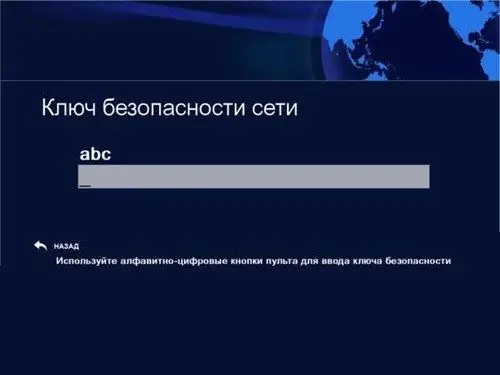
यह आवश्यक है
- - इंटरनेट;
- - कीबोर्ड।
अनुदेश
चरण 1
सुरक्षा कुंजी राउटर सेटअप विज़ार्ड का उपयोग करके बनाई गई है। एन्क्रिप्शन के तीन मुख्य प्रकार हैं: वाई-फाई एक्सेस (WPA और WPA2), वायर्ड इक्विवेलेंट प्राइवेसी (WEP), और 802.1x। इसलिए, कभी-कभी सुरक्षा कुंजी की खोज करना आवश्यक हो जाता है। यह करने में बहुत आसान है। क्विक एक्सेस टूलबार पर सुरक्षा कुंजी खोजने के लिए, स्टार्ट मेनू लॉन्च करें और उपलब्ध सूची से कंट्रोल पैनल चुनें।
चरण दो
इन चरणों को पूरा करने के बाद, एक विंडो खुलेगी जहां आप अपनी कंप्यूटर सेटिंग्स के लिए विभिन्न सेटिंग्स बदल सकते हैं। आपको "नेटवर्क और इंटरनेट" श्रेणी का चयन करना होगा। फिर "नेटवर्क और साझाकरण केंद्र" फ़ंक्शन पर बायाँ-क्लिक करें।
चरण 3
नेटवर्क और कनेक्शन सेटिंग्स के बारे में बुनियादी जानकारी के साथ एक विंडो खुलनी चाहिए। आइटम "वायरलेस नेटवर्क प्रबंधित करें" का चयन करना आवश्यक है। नतीजतन, सभी उपलब्ध वायरलेस नेटवर्क की एक सूची मॉनिटर स्क्रीन पर दिखाई देगी।
चरण 4
फिर उस वायरलेस नेटवर्क के नाम पर राइट-क्लिक करें जिसके लिए आप पहले पासवर्ड भूल गए थे।
चरण 5
सुरक्षा टैब पर क्लिक करें। विभिन्न कार्यों वाली एक विंडो खुलनी चाहिए। आइटम "प्रविष्ट वर्ण प्रदर्शित करें" ढूंढना आवश्यक है, और उसके आगे एक टिक लगाएं। थोड़ी देर बाद, कंप्यूटर मॉनीटर पर एक सुरक्षा कोड दिखाई देगा।
चरण 6
कुंजी में न केवल लैटिन वर्णमाला के अक्षर हो सकते हैं, बल्कि संख्याएँ भी हो सकती हैं। इस पद्धति का उपयोग संयोग से नहीं किया जाता है, क्योंकि प्रतीकों का ऐसा संयोजन काफी जटिल है। यह आपके डेटा को अनधिकृत पहुंच से बचाएगा।
चरण 7
आप कुंजी का दो तरह से उपयोग कर सकते हैं। आपको इसे कीबोर्ड पर चिपकाने या स्वयं टाइप करने के लिए एक विशेष फ़ील्ड में कॉपी करने की आवश्यकता है। पहला विकल्प अधिक प्रभावी है, क्योंकि यह टाइपो की संभावना को समाप्त करता है। नतीजतन, पहले से भूले हुए पासवर्ड को बदलना संभव हो जाता है।







